Info kplace.plala.jpから移設しました
NAS/Synology DS216j
作成日: 2016/10/29■目的
Video/Photo/MusicへPC/MacBook/iPhoneからアクセス可能にします。
Videoはローカル側のUSB接続/裸HDDにPCから移動します。
Photoは容量無制限のAmazonPrimePhotoと同期しWebアクセスとBackupを可とします。
MusicもNASとクラウドで同期してWebアクセスとバックアップを実現予定です。
■DS216J
NASにはSynology DS216jを使用します。
なお転送速度はGigabit帯域フルの約100MB/sで現行NASの2倍です。
 Disk
Station DS216jのページはこちら
Disk
Station DS216jのページはこちら
■設置
NAS本体のカバーを外して3.5"HDDを組み込みます。
組込みが終わったらカバーをねじ止めします。

 Disk Station DS216jのハードウェア設置ガイドのダウンはこちら
Disk Station DS216jのハードウェア設置ガイドのダウンはこちら■FAN交換
FAN騒音が目立つわけではないですが余っていたNOCTUAの92mm/FANに交換します。
Low Noise Adapterを接続して風量は若干落ちますが騒音低減を優先します。
| Noctua |
DS216j | |
| Model | NOCTUA/ NF-B9 PWM+LNA |
Y.S.TECH/ FD129225LL-N |
| Size | 92mm |
<- |
| Input/ Power |
12V/ max0.96W |
12V/ max1.2W |
| RPM | max 1300 |
1900 |
| Air Flow | max 52.6 m3/h |
61.7 m3/h |
| Noise | max 13.1 db(A) |
23 db(A) |
| Static Pressure | 1.09mm H2O | max1.5mm H2O |
■DSMインストール
HDD組込みを終了したらDHCPサーバのある環境でネットワークに接続して電源をONします。
同じネットワーク内のWebブラウザでhttp://diskstation:500にアクセスしWeb Assistantを開きます。
[設定][今すぐインストール]で画面の指示に従ってDiskStationManager(DSM)をインストールします。
組込みのHDDはデフォルトでSynology Hybrid Raidに2台とも初期化されるので注意が必要です。
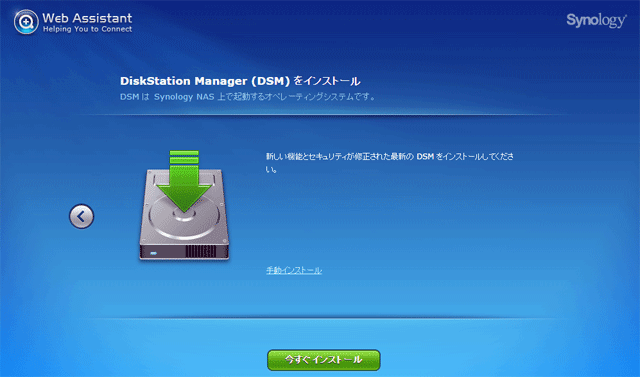
■DSMログイン
インストール直後はhttp://diskstation:5000でログインします。
最初のログインでホスト名、管理者ID/パスワードを設定します。
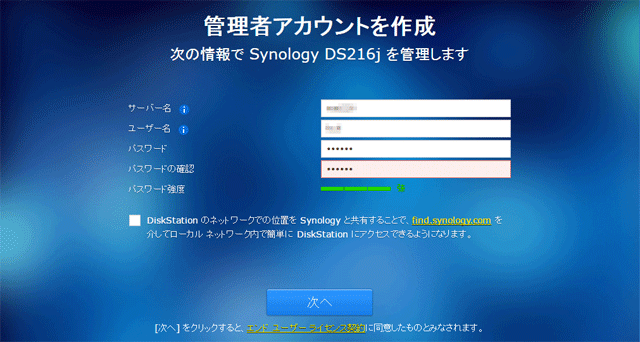
続いて以下を設定します。
・DSMアップデートとメンテナンス
・QuickConnectの設定
・推奨パッケージのインストール ->スキップし必要な時点でインストール
 Disk Station DS216jのユーザーガイドのダウンロードはこちら
Disk Station DS216jのユーザーガイドのダウンロードはこちら■ネットワークの設定
この時点で本体のIPアドレスはDHCPによる自動設定です。
今回はDSMのネットワーク設定メニューから固定IPアドレスに変更します。
[コントロールパネル][ネットワーク/ネットワークインターフェース][LAN/編集/IPv4]で設定画面を開きます
[手動で設定する]をクリックし[IP][サブネットマスク][ゲートウェイ][DNS]を設定します。
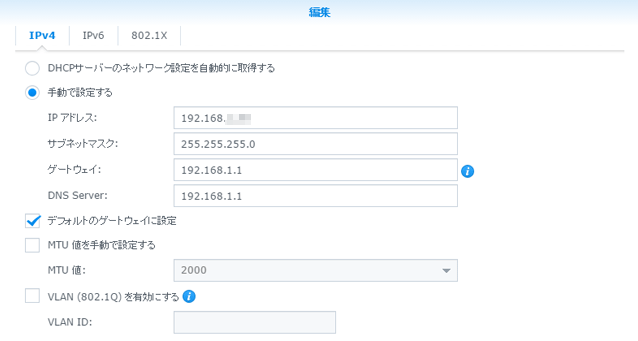
■ストレージマネージャ
RAIDなどDISKボリュームの設定や管理が可能です。
以下はHDDx2構成のデフォルトのDISK構成サンプルです。
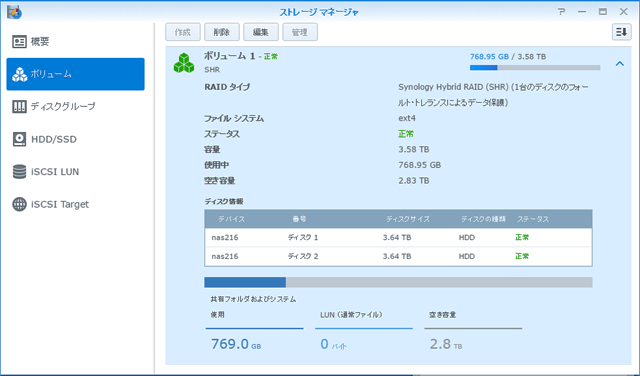
■共有
デフォルトの共有フォルダーサンプルです。

■Cloud Sync
Photoは精細度制限なし/容量無制限のAMAZON Prime Photoと同期します。
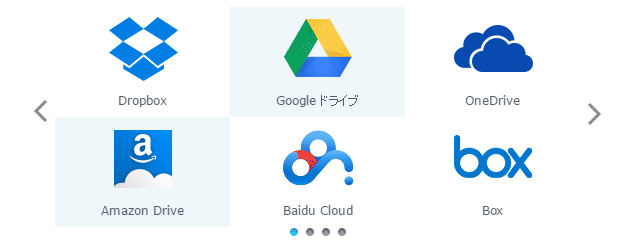
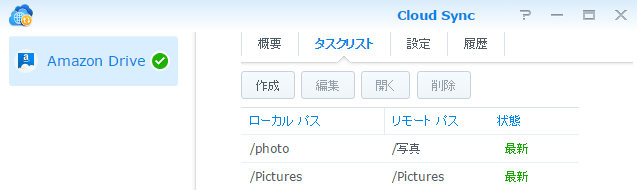
■性能
PCから有線LAN経由のアップロードの転送速度です。

■結果
HDD組込み/インストール/セットアップを終えて8TBの容量を利用します。
Video/Photo/MusicへPC/Macbook/iPhoneなどからアクセスできます。
PhotoはAmazonPrimePhotoとの同期でWebアクセスとBackupの両方を実現です。
注目のアップロードでの転送速度は約97MB/sで、Gigabit帯域をフル利用状態です。
大容量ファイルのNASへの移行で、PCのストレージはスリムになりました。

